|
Detailbeschreibung
|
|
Betriebssystem: Windows 11
|
|
Standardmäßig werden bei allen Entwicklerlaufwerken (Dev Drive) die Antivirenfilter (Microsoft Defender und Antivirenfilter von Drittanbietern) hinzugefügt. Ein Antivirenfilter überwacht und überprüft alle Lese- und Schreibvorgänge auf dem Datenträger. Dies kann sich jedoch negativ auf die Leistung auswirken. Der Schutz und die aktivierten Filter des Entwicklerlaufwerks können mit dem Befehl "fsutil devdrv query" abgerufen werden. 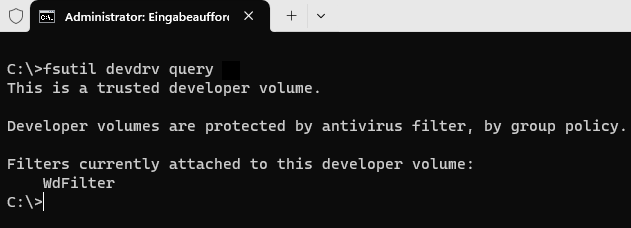 Weiterhin kann auf der Seite "Viren- und Bedrohungsschutz" (App "Windows-Sicherheit") über den Link "Einstellungen verwalten (Abschnitt "Einstellungen für Viren- und Bedrohungsschutz") der Schutzstatus des Entwicklerlaufwerks eingesehen werden.  Entwicklerlaufwerke können auch ohne angefügte Antivirenfilter ausgeführt werden. Das Entfernen von Antivirenfiltern kann ein Sicherheitsrisiko darstellen (Speicherlaufwerk wird nicht durch die standardmäßigen Sicherheitsüberprüfungen überprüft). Microsoft Defender unterstützt für Entwicklerlaufwerke einen speziellen Leistungsmodus (Speicher muss als vertrauenswürdig gekennzeichnet werden). So geht's:
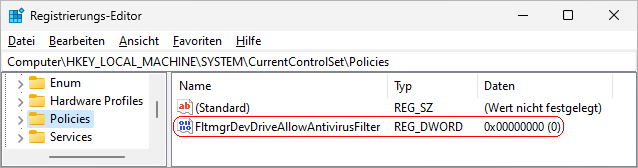 Hinweise:
Versionshinweis:
|
| Tipps für Windows 11 | |
|
|